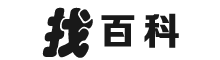惠普1020驱动,如何安装惠普1020plus打印机
| 找百科:专业的百科知识平台 QQ:7384656 |
惠普1020驱动
1、 首先下载hp1020打印机驱动, 2、 在“许可协议”窗口中,选择“我接受许可协议的条款”选项,然后单击“下一步”按钮。 3、 驱动程序开始自动复制安装文件,耐心等待片刻。 4、 在“通过通用串行总线端口连接”窗口中,将打印机通用串行总线电缆连接到计算机,并打开打印机电源。驱动将自动检查连接的设备。 5、 如果没有提示您将打印机USB电缆连接到计算机,请通过添加打印机来安装驱动程序。 6、 安装完成后,您就可以正常使用惠普hp1020打印机来完成各项打印工作了。
如何安装惠普1020plus打印机
惠普打印机的安装非常简单,大体上的安装思路是,先用数据线分别连接”惠普打印机“和电脑端的USB口,然后再安装驱动程序就可以使用了,接下来我讲一下具体的安装步骤。

步骤一首先将惠普打印机的数据线一端连接在打印机的USB端口,另一端连接在电脑的USB端口,接着按打印机的电源开关即可。

备注:如果是新机的话还需要将硒鼓安装到打印机内部,安装硒鼓前要将侧面的塑料条撕掉才能使用。
2、下载完成后直接双击安装驱动可执行程序,接着按照提示点击”下一步“,然后软件会检测是否正常连接打印机,大家只需要将惠普打印机关闭再打开电源开关即可,系统会自动检测到惠普打印机安装驱动程序。
3、安装完打印机后,依次点击”开始“-”设置“-”打印机",然后右键点击“惠普打印机"选项选择”属性“,最后点击”打印测试页“即可。
备注:如果打印机测试页正常打印说明安装成功!总结上述讲解的是惠普打印机的安装详细步骤,需要大家注意的是打印机驱动的安装,一定要找到惠普打印机相对应的型号下载,不要把型号记错,否则会导致打印机驱动安装失败。
| 找百科:专业的百科知识平台 QQ:7384656 |
版权声明
本文仅代表作者观点,不代表找百科立场。
本文系作者授权找百科发表,未经许可,不得转载。